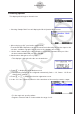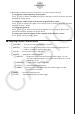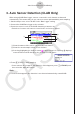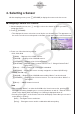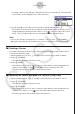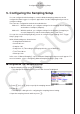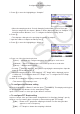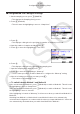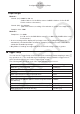User Manual
Table Of Contents
- Índice
- Familiarização com a Calculadora — Leia Isto Primeiro!
- Capítulo 1 Operações Básicas
- Capítulo 2 Cálculos Manuais
- 1. Cálculos Básicos
- 2. Funções Especiais
- 3. Especificação da Unidade Angular e do Formato de Visualização
- 4. Cálculos com Funções
- 5. Cálculos Numéricos
- 6. Cálculos com Números Complexos
- 7. Cálculos Binários, Octais, Decimais e Hexadecimais com Números Inteiros
- 8. Cálculos com Matrizes
- 9. Cálculos de Vetores
- 10. Cálculos de Conversão Métrica
- Capítulo 3 Função de Lista
- Capítulo 4 Cálculos de Equações
- Capítulo 5 Representação Gráfica
- 1. Gráficos de Exemplo
- 2. Controle do Conteúdo de uma Tela de Gráficos
- 3. Desenho de um Gráfico
- 4. Como Salvar e Recuperar o Conteúdo da Tela de Gráficos
- 5. Desenho de Dois Gráficos na Mesm Tela
- 6. Representação Gráfica Manual
- 7. Uso de Tabelas
- 8. Modificação de um Gráfico
- 9. Representação de Gráficos Dinâmicos
- 10. Representação Gráfica de uma Fórmula de Recursão
- 11. Representação Gráfica de uma Seção Cônica
- 12. Como Inserir Pontos, Linhas e Texto na Tela de Gráficos (Esboço)
- 13. Análise de Funções
- Capítulo 6 Cálculos e Gráficos Estatísticos
- 1. Antes de Realizar Cálculos Estatísticos
- 2. Cálculos e Gráficos de Dados Estatísticos de Variável Simples
- 3. Cálculos e Gráficos de Dados Estatísticos de Variáveis Binárias (Ajuste de Curvas)
- 4. Realização de Cálculos Estatísticos
- 5. Testes
- 6. Intervalo de Confiança
- 7. Distribuição
- 8. Termos de Entrada e Saída dos Testes, Intervalo de Confiança e Distribuição
- 9. Fórmula Estatística
- Capítulo 7 Cálculos Financeiros
- 1. Antes de Realizar Cálculos Financeiros
- 2. Juros Simples
- 3. Juros Compostos
- 4. Fluxo de Caixa (Avaliação de Investimento)
- 5. Amortização
- 6. Conversão de Taxa de Juros
- 7. Custo, Preço de Venda, Margem de Lucro
- 8. Cálculos de Dias/Datas
- 9. Depreciação
- 10. Cálculos de Obrigações
- 11. Cálculos Financeiros Usando Funções
- Capítulo 8 Programação
- 1. Passos Básicos de Programação
- 2. Teclas de Função do Modo Program
- 3. Edição do Conteúdo dos Programas
- 4. Gerenciamento de Arquivos
- 5. Referência de Comandos
- 6. Uso das Funções da Calculadora em Programas
- 7. Lista de Comandos do Modo Program
- 8. Tabela de Conversão de Comandos de Funções Especiais da Calculadora Científica CASIO <=> Texto
- 9. Biblioteca de Programas
- Capítulo 9 Planilha de Cálculo
- Capítulo 10 eActivity
- Capítulo 11 Gestor de Memória
- Capítulo 12 Gestor de Sistema
- Capítulo 13 Comunicação de Dados
- Capítulo 14 Geometria
- Capítulo 15 Picture Plot
- Capítulo 16 Função 3D Graph
- Capítulo 17 Python (somente fx-CG50, fx-CG50 AU)
- Capítulo 18 Distribuição (somente fx-CG50, fx-CG50 AU)
- Apêndice
- Modos de Exame
- E-CON4 Application (English)
- 1. E-CON4 Mode Overview
- 2. Sampling Screen
- 3. Auto Sensor Detection (CLAB Only)
- 4. Selecting a Sensor
- 5. Configuring the Sampling Setup
- 6. Performing Auto Sensor Calibration and Zero Adjustment
- 7. Using a Custom Probe
- 8. Using Setup Memory
- 9. Starting a Sampling Operation
- 10. Using Sample Data Memory
- 11. Using the Graph Analysis Tools to Graph Data
- 12. Graph Analysis Tool Graph Screen Operations
- 13. Calling E-CON4 Functions from an eActivity
ε-10
Selecting a Sensor
4. Selecting a Sensor
On the sampling screen, press 1(SENSOR) to display the sensor selection screen.
k Assigning a Sensor to a Channel
1. On the sampling screen, use f and c to select the channel to which you want to
assign the sensor.
2. Press 1(SENSOR).
• This displays the sensor selection screen like the one shown below. The appearance of
the sensor selection screen depends on the Data Logger type and the selected channel.
3. Press one of the function keys below.
• CH1, CH2, CH3
1(CMA) … Displays a list of CMA sensors.
2(CASIO) … Displays a list of CASIO sensors.
3(VERNIER) … Displays a list of Vernier sensors.
4(CUSTOM) … Displays a list of custom sensors. See “7. Using a Custom Probe”
(
page
ε-23).
5(None) … Even if a sensor is connected, it is disabled.
6(RESCAN) … Deletes the sensor currently assigned to a channel (CLAB only).
• SONIC (EA-200 only)
2(CASIO) … Displays a list of CASIO sensors. Only “Motion” can be selected.
3(VERNIER) … Displays a list of Vernier sensors. You can select either “Motion” or
“Photogate”.
5(None) … SONIC channel not used.
Note
• After selecting “Motion” on either the CASIO or the Vernier sensor list, pressing K
will toggle smoothing (sampling error correction) between on and off. “-Smooth” will be
shown on the display while smoothing is on. Nothing is displayed when off.
• Selecting “Photogate” on the Vernier sensor list will display a menu that you can use to
select [Gate] or [Pulley].
[Gate] ... Photogate sensor used alone.
[Pulley] ... Photogate sensor used in combination with smart pulley.